电脑找不到鼠标了怎么回事 鼠标不见了怎么找回
更新时间:2024-01-15 10:56:41作者:yang
电脑已经成为我们生活中不可或缺的工具之一,当我们使用电脑的过程中突然发现鼠标不见了,那么该怎么办呢?对于这个问题,许多人可能会感到困惑和焦虑。毕竟鼠标是我们操作电脑的重要工具之一,没有它我们就无法进行正常的操作。当电脑找不到鼠标时,我们应该采取哪些措施来寻找它呢?接下来我们将探讨一些常见的方法,帮助我们解决这一问题。
具体方法:
1.首先我们的电脑上打开开始点击设置功能。
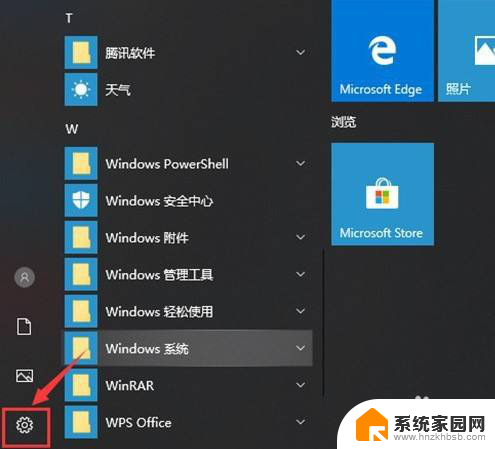
2.接着继续在windows设置中点击系统。
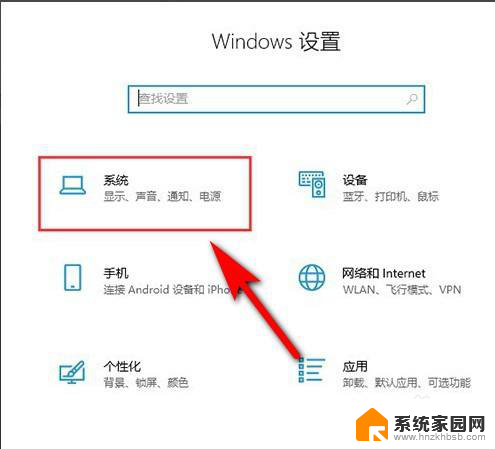
3.下一步继续点击电源和睡眠。
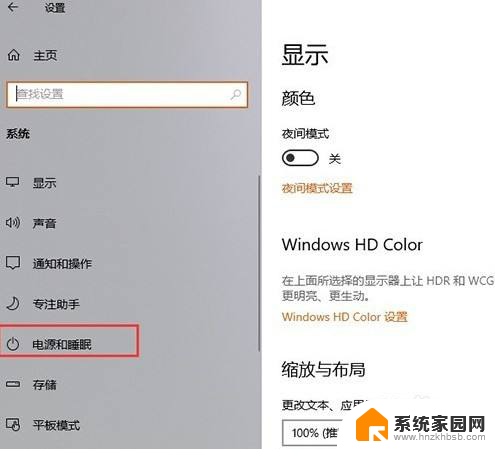
4.切换到新的页面后,再点击其他电源设置。
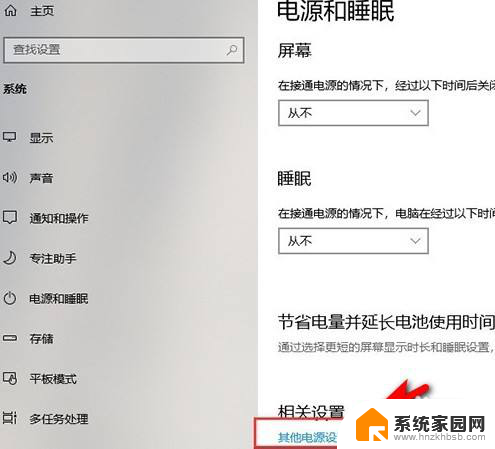
5.然后选择电源按钮的功能。
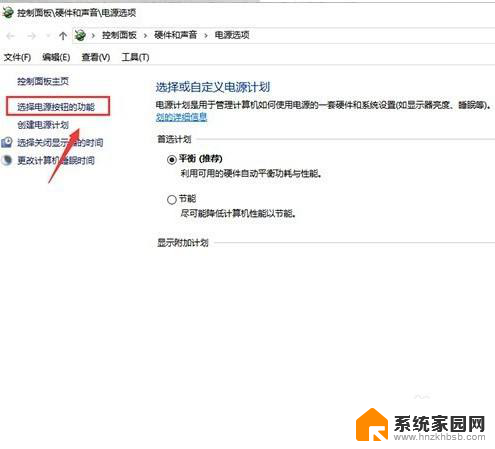
6.然后更改当前不可用设置,把快速启动取消后。我们再重新开机就可以将鼠标调出来了。
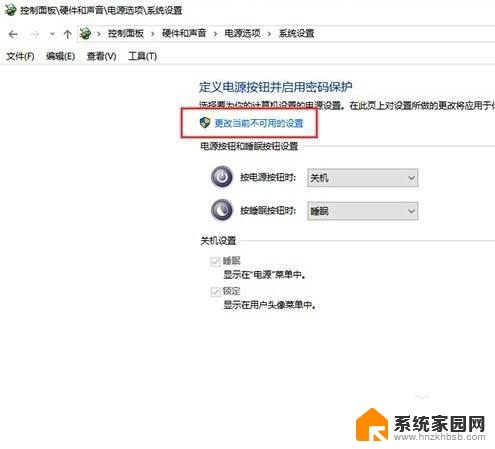
以上就是电脑找不到鼠标了怎么回事的全部内容,有遇到这种情况的用户可以按照以上方法来解决,希望能够帮助到大家。
电脑找不到鼠标了怎么回事 鼠标不见了怎么找回相关教程
- 电脑找不到鼠标了怎么回事 鼠标不见了怎么找回
- 笔记本电脑鼠标隐藏了怎么打开 鼠标不见了怎么找回
- 鼠标被隐藏了怎么调出来 鼠标不见了怎么找回
- 电脑鼠标动屏幕不动怎么回事 鼠标突然不动了怎么办
- 笔记本电脑不显示鼠标箭头怎么回事 电脑鼠标箭头消失不见了怎么回复
- 鼠标突然动不了了是怎么回事 鼠标失灵了怎么办
- 电脑用不了鼠标怎么回事 电脑鼠标无法使用的解决方法
- 屏幕上没有鼠标箭头怎么回事 电脑鼠标箭头消失找不到了怎么办
- 鼠标标志不见了怎么办 电脑鼠标箭头消失找不见了怎么解决
- 鼠标不显示在电脑上怎么回事 电脑鼠标箭头不见了怎么办
- 手机锁屏壁纸在哪里设置 如何设置手机锁屏壁纸
- 电脑频繁闪屏是什么原因 电脑显示器闪屏可能的原因及解决方法
- 电脑怎么设置登陆密码 电脑开机密码设置方法
- 演讲者模式ppt PPT演讲者模式的操作方法
- xls如何清空表格 EXCEL如何清除工作表数据
- 联想笔记本电脑在哪里看内存 联想笔记本如何查看RAM容量
电脑教程推荐